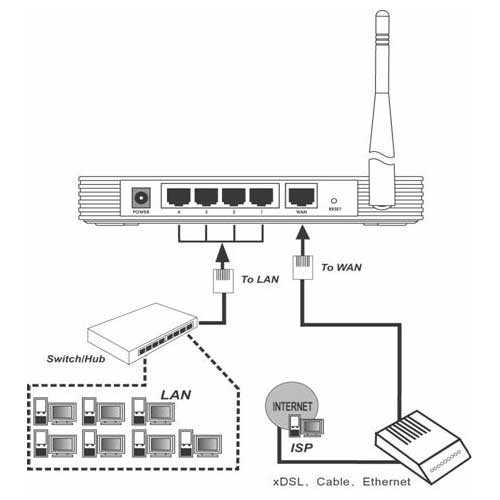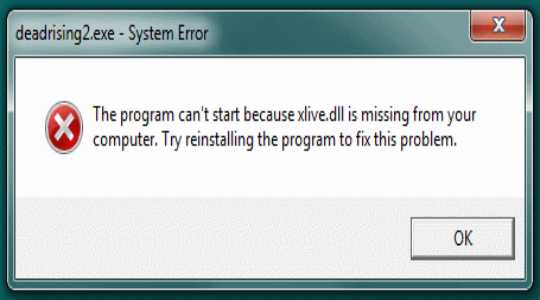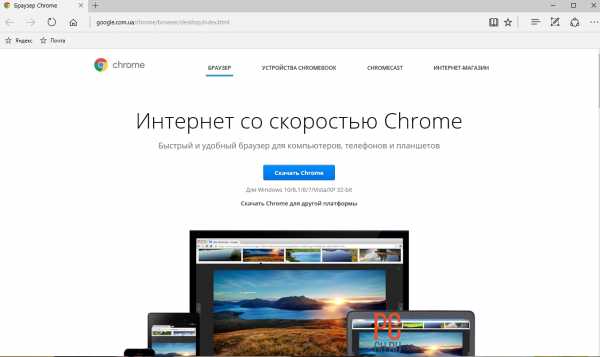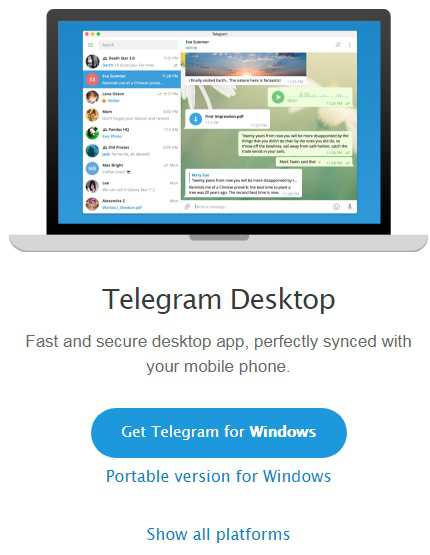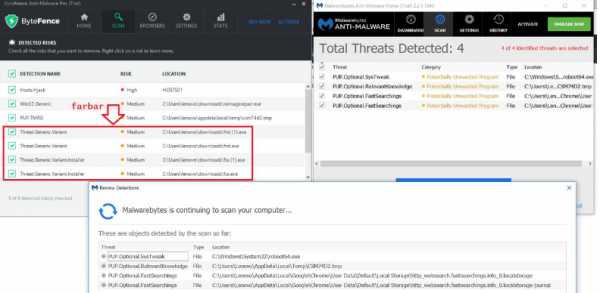Что делать если выключается компьютер при игре
Выключается компьютер во время игры: что делать?
Здравствуйте. Я не являюсь заядлым геймером, но иногда люблю погонять в NFS. Однажды столкнулся с неприятной ситуацией. Играл себе спокойно, и тут мой ПК внезапно «вырубился». Почему выключается компьютер во время игры? Ответ на этот популярный вопрос я решил рассмотреть в данной статье. Уверен, что тема актуальна для многих компьютерных пользователей.
Представьте, что Вы прошли некоторую часть игры, забыли сохраниться, и система отключилась. Печально… Увы, с такой бедой сталкиваются тысячи геймеров. Прежде чем паниковать и нести свой «системник» или ноутбук на сервис, попробуйте устранить проблему самостоятельно. А я Вам в этом постараюсь помочь.
Почему при запуске игры выключается компьютер?
Начну с самых простых и банальных ситуаций, когда происходит самопроизвольное отключение.

Много пыли.
А Вы знаете, что во время работы ПК притягивает пыль?
Она скапливается в радиаторе, на кулере. Со временем её количество может увеличиться настолько, что начнет негативно сказываться на функциональности системы охлаждения. Как результат, температура чипа ЦПУ и графического процессора начнет превышать допустимые нормы. Сработает защитный механизм, и ПК выключится.

Если не знаете, как выполнять очистку, то лучше обратиться к специалистам. Особенно, если у Вас ноутбук, разбирать который стоит очень аккуратно.
С системным блоком дела обстоят попроще. Следует снять боковую крышку и устранить пыль с помощью щетки (с мягкой щетиной) или пылесоса с небольшой насадкой. Главное, делать все без особых усилий и давления на детали.
Появляется синий экран?
Возможно, компьютер не отключается полностью, а появляется экран синего цвета с непонятными символами, кодами. Информацию по этой теме Вы найдете в одной из моих предыдущих статей (вот она).
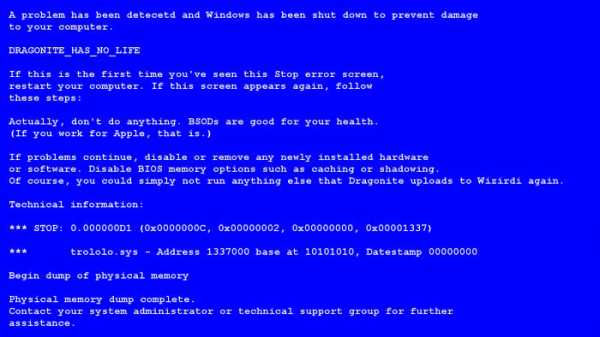
Суть проблемы заключается в конфликте драйверов (видеокарты, звукового адаптера, чипсета), который и приводит к неприятности во время игры. Нужно попробовать удалить дефектные «дрова», скачать актуальные версии с официального сайта (только не пробные «бета»). В общем, не буду повторяться – подробно данная ситуация описана здесь.
Неправильная эксплуатация.
Меня часто спрашивают: «почему когда играешь в игры компьютер выключается?». Вот еще одна из причин.
В ноутбуке вентиляционные отверстия расположены снизу, и закрывать их не рекомендуется. Иначе холодный воздух не будет попадать внутрь, а нагретый – выводиться наружу. Плохой практикой является подкладывание одеяла или прочих тканей под устройство. Также, не стоит класть его на ноги. Лучше расположить лэптоп на ровном столе или специальной подставке с дополнительными вентиляторами.

Приобрести подобные приспособления можно в любом компьютерном магазине.
Вирусы
Эти вредители нечасто становятся причиной выключения ПК, но упускать из виду подобный вариант не стоит. Важно иметь на компьютере постоянно работающий антивирус или периодически выполнять сканирование системы с помощью утилиты DrWeb CureIt (хотя бы раз в месяц). О борьбе с троянами и прочими вредоносными скриптами я подробно рассказываю в серии статей по ссылке.
Перегрузка блока питания
Вы должны понимать, что каждый компонент ПК потребляет некоторую часть ресурсов БП. Наибольшую нагрузку создает дискретный видеоадаптер. Особенно, если Вы играете в игру с высокими графическими требованиями на максимальных настройках. В такие моменты блок питания может не выдерживать повышенного потребления мощности, и будет выключаться.

При покупке новой видео карты следует обращать внимание на его характеристики, чтобы они соответствовали ресурсу БП. Или же заметить блок на более мощный. Для простейших офисных систем достаточно и 350 W, то для игровых целей может быть недостаточно и 500 W.
Вот еще один из факторов, почему выключается компьютер сам по себе.
Перегрев процессора
Здесь возможно несколько причин:
- ЦП начинает давать сбои и нуждается в замене;
- Высохла терпомаста;
- Не работает кулер.
В первом случае придется покупать новый «проц». Но сначала следует проверить другие варианты. Если давно не выполнялась замена термопасты, то следует произвести данную процедуру.

Лучше довериться специалистам, поскольку каждая паста имеет свои характеристики (теплопроводимость, плотность) и правильно нанести ее новичкам не та то просто.
Рекомендую прочитать мою статью, которая более подробно описывает суть проблемы.
Я перечислил самые распространенные причины и способы их устранения. Но иногда этого оказывается мало. Приходится решать проблему индивидуального характера. Даже сама игра может давать сбой и «вырубать» систему. Попробуйте поискать ответы на форумах, посвященных игре.
Также Вы можете писать мне в комментариях о своей беде. Я обязательно отвечу и постараюсь помочь!
it-tehnik.ru
Почему компьютер сам внезапно выключается во время игры
Если на вас внезапно обрушилось несчастье, что компьютер выключается во время игры сам, не горюйте, давайте вместе разберемся, почему такое случилось и что делать дальше.
Многие сразу категорично заявляют: «вирусняк», я так не думаю. Вирусы оказывают влияние на программное обеспечение всегда, а не только во время игры.
На что же тогда в первую очередь смотреть, если компьютер сам выключается во время игры. На материнской плате установлены температурные датчики, контролирующие процессор и видеокарту.
Если они зафиксируют температуру, превышающую допустимые нормы, то дадут сигнал на специальную микропрограмму, которая его обязательно выключит, в крайнем случае, переведет в режим гибернации.
Повышаться температура может по разным причинам: загрязнение, выход из строя микросхем, резисторов, конденсаторов и тому подобное.
С первым недостатком «загрязнение» можно легко управиться самому. Снимаем заднюю крышку компьютера, находим вентилятор и с помощью подручных средств (пылесос, фен, воздушные баллончики, «скальпель» и т.п.) тщательно вычищаем всю пыль, до которой можно дотянуться. По поводу остальных причин будет описано ниже.
За все процессы, происходящие в компьютере, в большой степени отвечают драйверы, чипсет и реестр.
Поэтому если компьютер внезапно отключается во время игры, причина может заключаться в них. Как ее устранить здесь, описывать не буду, читайте, какой программой лучше обновлять драйвера.
Устранение ошибок через журнал событий компьютера
Мне очень часто попадаются компьютеры, где нарушена работа одного ядра процессора. Однопроцессорных сегодня почти нет, поэтому такая же причина может быть и у вас. 
Тут возникает вопрос: что делать, чтобы это узнать. Имейте в виду, что все описанное ниже, касается операционных систем виндовс 7.
Заходим в «панель управления» (нажать пуск). Там ищем «администрирование» Поле нажатия на него должно открыться новое окно, в котором находим и нажимаем на: «просмотр событий».
Забыл напомнить, перед этим запустите игру и пусть компьютер сам выключиться, так же хорошо будет, если запомните время выключения.
После нажатия на просмотр событий откроется еще одно окно. С левой стороны вы увидите «журнал виндовс», а напротив маленький черный треугольник, вот на него и нужно будет нажать для расширения меню.
Теперь перед вами появиться опция система, нажимаем на нее и должны увидеть окно, разделенное на две части.
Вверху предоставлена в часовом режиме информация об изменениях, которые происходили в вашей системе. Внизу описывается, почему это случилось.
Теперь производя прокрутку в верхнем окне, вы обязательно около «сведения», увидите красный кружочек. Сравните со временем выключения компьютера и если все сходиться — жмите.
В низу вам будет предоставлена информация, почему компьютер выключается во время игры.
Перепишите ее на текстовый документ (скопировать не удастся) и если сами, что к чему не разберетесь, попробуйте найти ответ, используя поисковики.
Если и это не поможет, спросите знакомых, друзей или обратитесь в сервисный цент. Можете даже предварительно позвонить, указав информацию из журнала событий.
Также посмотрите нет ли чего лишнего в автозагрузке — это очень влияет на производительность в целом.
Так как ситуации бывают разные, а всех описать не смогу, буду заканчивать. Успехов.
vsesam.org
Почему, когда играешь, вырубается компьютер
- Главная
- Ремонтируем сами
- Почему, когда играешь, вырубается компьютер
Не получается нормально поиграть?
Каждый геймер подтвердит, что нет ничего хуже, чем внезапно вырубившийся комп во время перестрелки в бою или прохождения ответственной миссии. Сегодня мы хотим вам подробно рассказать, почему выключается компьютер во время игры, и что делать в такой ситуации.
Надеемся, что наша статья поможет вам самостоятельно разобраться с проблемой и устранить её в кратчайшие сроки. Если по какой-то причине сами не справились или просто нет желания возиться, то всегда можете обратиться к нам и вызвать мастера компьютерной помощи на дом.
Хотелось бы отметить, что все наши советы и рекомендации многократно проверены специалистами нашего сервиса. Т.е. это не просто теоретические рассуждения, а действительно работающие практические советы. Кроме этой статьи рекомендуем вам еще прочитать общую статью о том, почему может выключаться компьютер.
Содержание:
Если у вас выключается компьютер, когда вы играете в игры, то имейте ввиду, что скорее всего проблема кроется в «железе», а не в программной части. Да, бывает, что глючит винда или сильное вирусное заражение. Но в этом случае вас будет просто выкидывать из программы, будут появляться окна с ошибкой, комп может зависать. Но, если компьютер вырубается, то дело в «железе».
Мы расскажем обо всех наиболее популярных причинах проблемы. Так что советуем дочитать статью до конца.
Первое, о чем хотелось бы упомянуть, это перегрев центрального процессора. Наверное, 90% геймеров даже не задумываются о том, что внезапные выключения могут быть связаны именно с этим.
Для того, чтобы процессор мог эффективно охлаждаться во время максимальной нагрузки, к нему крепится отдельная система охлаждения. Между процессором и радиатором охлаждения наносится слой термопасты для более эффективного теплоотвода.
Система охлаждения CPU и термопаста
Рекомендуется менять термопасту каждые 1-2 года, т.к. она высыхает и теряет свои свойства. Также пылью может забиваться и кулер находящийся на радиаторе охлаждения.
Читайте нашу отдельную статью о том, что делать, если перегревается процессор, и как поменять термопасту.
Видеокарта имеет свой собственный видеопроцессор, который скрыт от нас за системой охлаждения. Точно также, как и CPU. Он может быть причиной того, что компьютер будет выключаться во время игр. Также это может сопровождаться появление «синего экрана смерти».
Ни в коем случае не рекомендуем вам продолжать эксплуатировать свой компьютер, если у вас наблюдается подобный симптом. Иначе это может привести вашу видеокарту в полностью нерабочее состояние.
Что делать в такой ситуации? Нужно вытащить «видюху» из системного блока и аккуратно почистить её от пыли. После этого снять систему охлаждения и заменить термопасту на видеочипе. В этой статье можете подробнее прочитать, что делать, если перегревается видеокарта.
Перегрев других комплектующих системного блока из-за пылиНадеемся, вы знаете, что системный блок нужно регулярно чистить о пыли, которая собирается внутри корпуса. Простая пыли может стать причиной того, что температура внутри системного блока будет гораздо выше нормально рабочей температуры для комплектующих - вот почему комп может вырубаться, когда играете в игры.
Внутри вашего системника тоже самое?
Также пыль может стать причиной короткого замыкания внутри системника. В этом случае всё может закончиться еще плачевнее. Так что не ленитесь и посмотрите, как обстоит ситуация в вашем случае.
Вам в помощь наша статья о том, как самостоятельно почистить компьютер от пыли.
Нехватка мощности блока питанияКогда вы запускаете компьютерную игру, компьютер вынужден работать в полную силу. Процессор и видеокарта начинают развивать максимальную мощность. Как известно, за энергообеспечение отвечает блок питания. Если он достаточно старый или его мощности просто недостаточно для обеспечения потребностей других комплектующих, то компьютер выключится прямо посреди игры.
Если вы недавно проводили модернизацию, установили новый мощный процессор и видеокарту, а о блоке питания забыли, то дело может быть именно в нем. Также большое количество внешних периферийных устройств может вызывать подобную проблему.
Правильно рассчитывайте мощность блока питания
Рекомендуем вам узнать, как рассчитать мощность блока питания для компьютера. При необходимости задумайтесь о покупке нового БП.
Ошибки в работе оперативной памятиДанная причина чаще всего сопровождается появлением «синего экрана смерти», перед тем, как компьютер отключится. Связано это с тем, что во время игр ОЗУ задействуется максимально, а в обычной работе только частично. Так что не удивляйтесь, если в играх комп вырубается, а при работаете с документами в интернете - нет.
Проверить оперативную память можно с помощью программы Memtest. Скачать саму программу и инструкцию к ней можно в интернете. Если во время проверки будут ошибки, то придется менять ОЗУ.
Надеемся, что наша статья помогла вам разобраться, почему во время игры выключается компьютер, и теперь вы знаете, что делать. Если остались какие-то вопросы, то задавайте их в комментариях - мы обязательно ответим вам. Также можете заказать услуги компьютерной помощи в нашей компании.
Еще больше интересной и полезной информации
Комментарии (0)
compolife.ru
Почему при игре самопроизвольно выключается компьютер?
Как и любое другое техническое устройство, ваш компьютер время от времени может вести себя наперекор вашим желаниям.  Например, во время игры самопроизвольно выключиться, причем в самый напряженный и ответственный момент. Что и говорить, ситуация не самая приятная. Давайте разберемся, по каким причинам компьютер может самопроизвольно выключаться и что нужно сделать, чтобы устранить эту неисправность.
Например, во время игры самопроизвольно выключиться, причем в самый напряженный и ответственный момент. Что и говорить, ситуация не самая приятная. Давайте разберемся, по каким причинам компьютер может самопроизвольно выключаться и что нужно сделать, чтобы устранить эту неисправность.
Для начала давайте посмотрим, как компьютер ведет себя после попытки включить его повторно – работает как ни в чем ни бывало или опять отключается?
Компьютер сразу выключается после включения
Причин для этого может быть несколько.
1. Западает кнопка Reset. Проверьте положение кнопки после нажатия – вернулась она в прежнее состояние или нет. Если кнопку заклинило в нажатом положении, она продолжает посылать компьютеру сигнал об отключении, и как только процессор загружается, он тут же начинает опять отключаться. Верните кнопку в нормальное положение, и проблема будет устранена.
2. Процессор перегрелся во время игры и не успел остыть, пока был выключен. Для того, чтобы устранить эту неисправность, нужно разобраться в ее причинах, которые напрямую связаны с системой охлаждения.
3. Перегрев видеокарты. Причины и пути устранения этой неисправности такие же, как и при перегреве процессора.  4. Блок питания неисправен. Это можно выяснить, если заменить его на другой, заведомо исправный, и компьютер после этого будет работать в нормальном режиме.
4. Блок питания неисправен. Это можно выяснить, если заменить его на другой, заведомо исправный, и компьютер после этого будет работать в нормальном режиме.
5. Вздутие электролитических конденсаторов. Их легко можно узнать на плате: они похожи на небольшие бочонки с плоским верхом. Если верхняя часть «бочонков» приподнята и вздута – их необходимо заменить.
Устранение перегрева процессора
Процессор компьютера – самый важный его узел: без процессора любой компьютер становится просто куском бессмысленного железа. Во время интенсивной работы процессор выделяет тепло, причем чем выше его загрузка, тем сильнее он перегревается.
Для того, чтобы процессор исправно выполнял свои функции, нужно его постоянно охлаждать, иначе из-за перегрева он попросту выйдет из строя, и придется покупать новый – а это совсем не дешевая покупка.
Охлаждением процессора «заведует» мощный кулер, прогоняющий над ним поток воздуха. Для того, чтобы дело шло быстрее, к плоскости процессора специальной термопастой приклеивается многореберный радиатор, который вытягивает на себя излишек тепла и рассеивает его через свои ребра. Но с течением времени на кулере и радиаторе скапливается пыль. Если ее не удалять, со временем она забивает все щели, и отвод тепла ухудшается.  Чтобы процессор не перегревался, нужно периодически обычным пылесосом или баллончиком со сжатым воздухом убирать пыль со всех «внутренностей» компьютера, на которых она скопилась. Делать это нужно осторожно, только при отключенном питании и по возможности не касаясь трубой пылесоса поверхности плат. Убрав пыль, нужно снять радиатор, удалить с него остатки старой термопасты и нанести новую.
Чтобы процессор не перегревался, нужно периодически обычным пылесосом или баллончиком со сжатым воздухом убирать пыль со всех «внутренностей» компьютера, на которых она скопилась. Делать это нужно осторожно, только при отключенном питании и по возможности не касаясь трубой пылесоса поверхности плат. Убрав пыль, нужно снять радиатор, удалить с него остатки старой термопасты и нанести новую.
Возможно, пыли собралось настолько много, что из-за нее сломался один из кулеров – на процессоре, видеокарте, в блоке питания и т.д. В этом случае нужно заменить его на исправный, иначе компьютер не будет работать даже после чистки. Новый кулер должен быть не менее мощным, чем старый – если он окажется мощнее, это даже лучше, лишь бы хватало мощности блока питания.
Другие причины выключения компьютера
На самом деле компьютер может самопроизвольно выключаться во время игры по самым разным причинам. Например:
- мощности блока питания может недоставать для обеспечения работоспособности системника при полной нагрузке;
- неисправен ИБП – требуется замена аккумулятора или появилась неисправность в управляющем блоке;
- недостаточное напряжение в электросети – его уровень можно проверить, замерив обычным тестером, и если прибор показывает меньше, чем стандартные 220 В, придется покупать стабилизатор напряжения;
- вышел из строя удлинитель или фильтр, через который подключен компьютер;
- вышел из строя один из соединительных проводов.
Это только некоторая часть причин, по которым может выключаться ваш компьютер.  Если вы проверили все, о чем сказано выше, но неисправность не устранена, значит, придется звать на помощь специалиста.
Если вы проверили все, о чем сказано выше, но неисправность не устранена, значит, придется звать на помощь специалиста.
www.mnogo-otvetov.ru
Компьютер выключается во время игры. Что делать?

Игровая индустрия постоянно развивается и не стоит на месте. И это неудивительно, ведь с каждым годом все больше людей на нашей планете начинают играть в различного рода игрушки. К тому же игры приносят своим создателям порой баснословные гонорары, исчисляющиеся миллиардами долларов.
Последние вышедшие игрушки выглядят настолько реалистично, что кажется, будто ты смотришь кино и одновременно играешь в нем главную роль (если говорить, например, о каком-нибудь шутере). Но для того, что бы компьютер мог «потянуть» столь требовательную к ресурсам игру, нужно мощное «железо». Даже если с этим все в порядке, во время игрового процесса могут происходить различного рода неприятности. Одной из них является выключение компьютера прямо во время игры. Почему это происходит и как бороться с проблемой? Об этом вы узнаете из моей статьи.
Перегрев процессора или видеокарты
Буквально несколько дней назад я в подробностях рассказал, какие именно причины способствуют перегреву видеокарты, которая является едва ли не главным компонентом компьютера для игр. Также я рассказал, как бороться с неполадкой, поэтому придется немного повториться.
Перезагрузка или выключение компьютера во время игры чаще всего происходит из-за перегрева видеокарты. Как только температура достигает критической отметки, электроника дает установку срочно выключить компьютер или перезагрузить его на крайний случай, что поможет остановить нагрев видеоадаптера. Если этого не сделать, то видеокарта может попросту сгореть. А учитывая то, что стоить она может не один десяток тысяч рублей, могу сказать, что компьютер принимает верное решение.
Что может служить причиной для перегрева? Во-первых, недостаточная оптимизация самой игры для определенной модели видеокарты. Чаще всего такая проблема встречается в онлайн-играх. Решается она обычно установкой дополнений как для игры, так и для видеокарты. Но куда чаще перегрев связан с тем, что в системном блоке много грязи и пыли, которые в свою очередь не дают охлаждаться комплектующим. Вот и получается, что горячему воздуху некуда деваться, он циркулирует внутри системного блока, попутно повышая температуру других компонентов. Поэтому очень важно следить за чистотой внутри корпуса. Избавиться от пыли можно с помощью обычной кисточки или пылесоса, но во втором случае нужно быть очень осторожным, поскольку одно неловкое движение может вывести из строя тот или иной компонент. И запомните самое главное — открывать и тем более выметать пыль из корпуса можно только после полного выключения компьютера, в том числе из розетки!

Некоторые пользователи советуют снять боковую крышку и не использовать ее вовсе. Да, вариант неплохой, но из-за этого шум от компьютера усиливается, в системный блок попадает больше пыли и грязи, а если он стоит под столом, то вы можете случайно пнуть его ногой и что-нибудь сломать как себе, так и какую-нибудь деталь. Я бы так делать не советовал.
Если не помогает очистка системного блока, то следующим в нашем списке идет процессор. Он может нагреваться не реже видеокарты и доставлять массу неприятностей. Однако в данном случае проблема обычно кроется не в наличии пыли, а в том, что пора менять термопасту, находящуюся между процессором и кулером, который его охлаждает. Паста способствует отведению тепла от процессора, тем самым позволяя понизить его температуру. В принципе, ничего сложного в замене пасты нет, но новичку я бы с этим связываться не рекомендовал — велик риск намазать большее, или, наоборот, меньшее количество пасты от рекомендуемого.
Проверяем температуру комплектующих
Кстати, я едва не упустил самое главное. Перед тем, как вы будете приступать к каким-либо действиям со своим компьютером, советую проверить температуру комплектующих. Конечно, избавиться от пыли внутри корпуса системного блока в любом случае не помешает, но возможно, что нет никакого смысла менять термопасту на процессоре, поскольку проблема далеко не в этом.
Скачайте программу, которая показывает температуру комплектующих. Я обычно использую SpeedFan, поскольку она небольшая, очень удобная, показывает правильную температуру и, что не менее важно, распространяется бесплатно.
Скачайте и установите программу. Запустите ее и только после этого можете начинать играть. Периодически сворачивайте игру (обычно это действие возложено на кнопки Alt+Tab) и смотрите, какой из компонентов больше всего нагревается, а иногда — перегревается. Кстати, если это видеокарта, то в ней тоже проблема может быть в термопасте. Правда, касается это разве что либо старых видеокарт, где паста пришла в негодность, либо же бракованных. Сам я термопасту в видеокарте не менял, только на процессоре, но не думаю, что этот процесс различается.
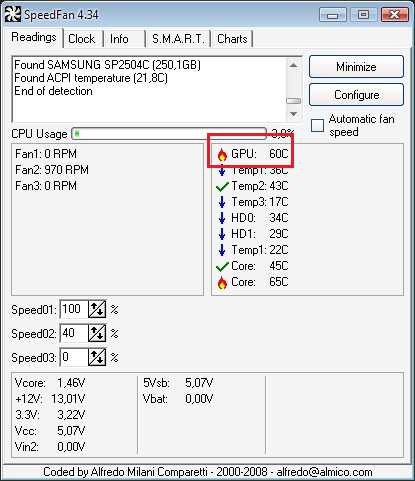
По вопросу температуры. Для процессора без нагрузки нормальной считается температура до 45°C, под нагрузкой — до 65°C. Для видеокарты будут несколько другие цифры: при простое — до 45°C, при нагрузке — до 85°C.
Другие причины выключения компьютера
Допустим, что ни видеоадаптер, ни процессор не имеют никакого отношения к выключению компьютера во время игры. Что же это тогда может быть? Например, блок питания, мощности которого банально не хватает. В этом случает поможет замена блока питания на более мощный. В некоторых случаях он просто барахлит, но выяснить это могут только специалисты в сервисном центре.
Еще один возможный вариант — недостаток напряжения в розетке. Оно может быть ниже положенного 10, а то и 20 вольт, что является причиной для отключения компьютера. Правда, в этом случае выключение может происходить не только во время игрового процесса, но и абсолютно в любой момент времени.
*****
Надеюсь, мои простые советы вам помогут. А если нет, пишите о своих трудностях, попробуем решить их вместе.
fulltienich.com